ロイオズ オンラインヘルプ
有料プランのお申し込み方法
目次
はじめにお読みください
・有料プランへの切り替えは、ロイオズの画面から管理者のみが行えます。
・ロイオズの決済方法は、クレジットカード決済のみ対応しています。
・ロイオズの決済方法は、クレジットカード決済のみ対応しています。
有料プランへの変更手順
1.ロイオズにログインします。
2.画面右上の「事務所名称」をクリックし、設定メニューから「ご利用プランの設定」をクリックします。
2.画面右上の「事務所名称」をクリックし、設定メニューから「ご利用プランの設定」をクリックします。
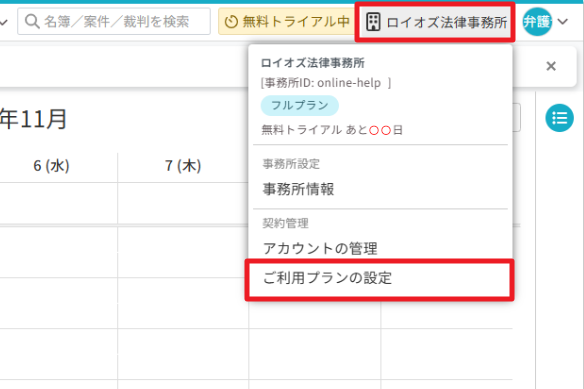
3.ご利用プランとライセンス数を指定し、「有償プランの申し込みを行う」を選択します。
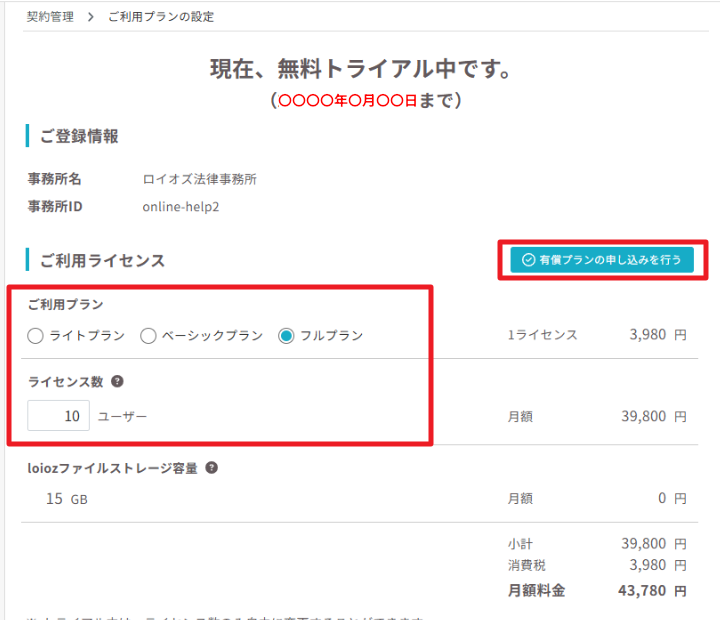
現在登録されているユーザーアカウントの数を下回るライセンス数を指定することはできません。
その場合、登録されているユーザーアカウントを無効化し、有効化されているユーザーアカウントを少なくする必要があります。4.お支払い情報にクレジットカード情報を入力し、「登録内容の確認へ進む」をクリックします。
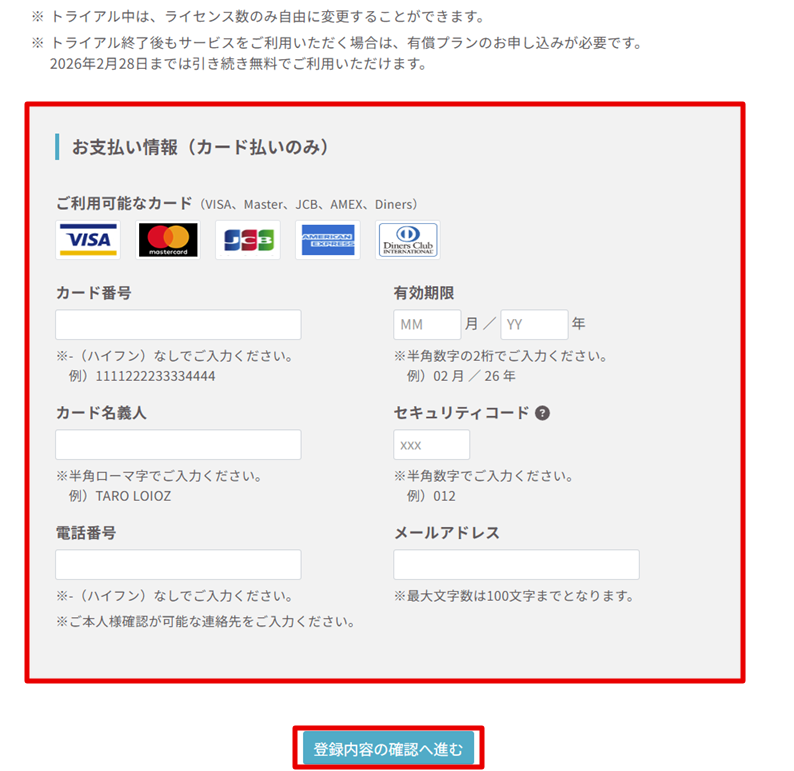
5.登録内容に誤りがないことを確認し、「上記の登録内容を確認しました」にチェックを入れ、「プランを登録する」をクリックします。
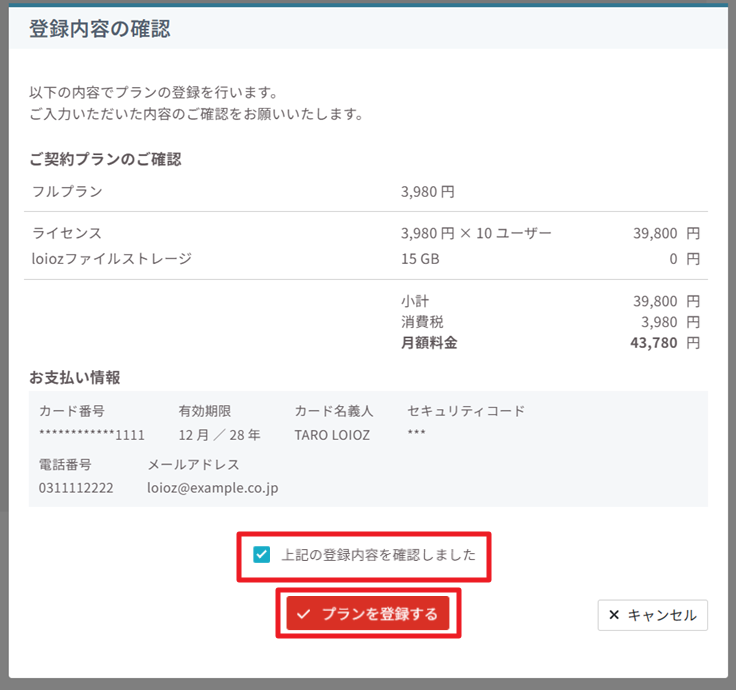
6.プランの登録後、契約内容が画面に表示されます。
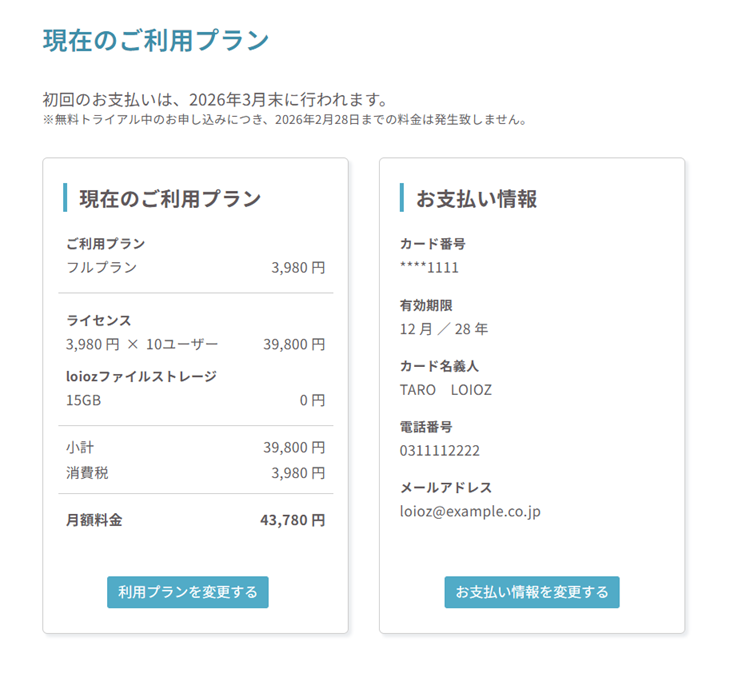
有料プランのお申し込み方法の手順は以上です。
関連する記事
検索
カテゴリ
-
導入を検討されている方
-
契約や料金に関する内容
-
初心者ガイド(初めての方はこちらから)
-
会計機能
-
-基本設定
- 口座情報を設定する
- 弁護士職印、事務所ロゴを登録する
- インボイス(適格請求書発行事業者番号)を設定する
- 端数処理を設定する
- 報酬項目のマスターを設定する
- 預り金/実費項目のマスターを設定する
- 帳票の雛型を編集する
- メールの基本設定をする
- メールテンプレートを設定する
-
-報酬/入出金データの登録
- 報酬データを登録する
- 報酬データのステータスを確認する
- 預り金/実費データを登録する
- 案件全体の報酬/預り金の状況を確認する
-
-請求書データの作成
- 請求書を作成する
- 作成済みの請求書を確認する
- 請求書を編集する
- 請求書を送付する
- 操作履歴を確認する
- 入金と返金処理をする
-
-
よくある質問